Jak přesměrovat volání na iPhone

Myslel byste, že přesměrování přesměrování by bylo snadné nastavit na vašem iPhone. Zatímco to není skutečně komplikované, závisí to na tom, zda váš poskytovatel telefonu používá standard GSM nebo CDMA.
Pokud používáte GSM síť, jako je AT & T nebo T-Mobile, můžete to udělat přímo z telefonu nastavení. Pokud je to CDMA, jako Verizon nebo Sprint, musíte na klávesnici telefonu zadat kód nosiče. Existuje několik skvělých věcí, které můžete dělat s kódem operátora, jako je například přístup ke skrytému režimu zkušebního pole iPhone, ale jejich původním použitím bylo vlastně aktivovat další funkce telefonu, například přesměrování hovorů.
Zde je jak povolit přesměrování volání bez ohledu na to, kterou síť
AT & T, T-Mobile a další GSM nosiče: Použijte možnost iPhone vestavěné
Pokud máte službu s operátory AT & T, T-Mobile nebo jinými GSM operátory, přesměrování v rozhraní iOS. Chcete-li se k němu dostat, spusťte aplikaci Nastavení a klepněte na "Telefon".
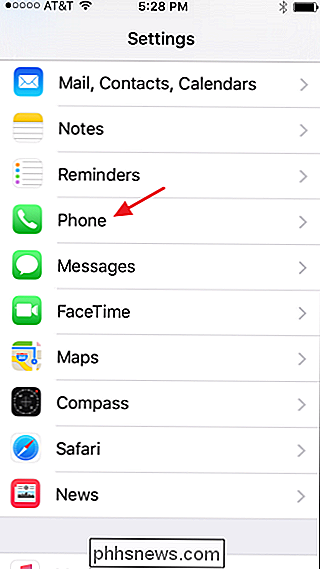
Na obrazovce Telefon klepněte na položku "Přesměrování hovorů".
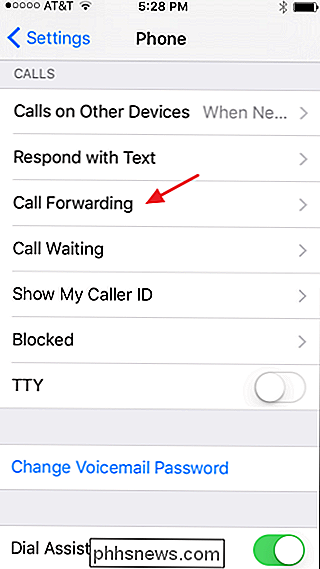
Klepněte na volbu "Přesměrování hovorů" v čísle, na které chcete přesměrovat hovory přijaté v telefonu iPhone. Váš telefon vám nedává žádnou informaci, že vás informuje, že je uloženo číslo, ale má. Klepnutím na tlačítko se vrátíte zpět na obrazovku Přesměrování hovorů.
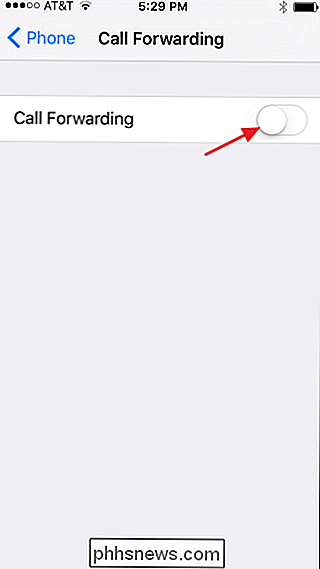
Nyní se zobrazí číslo uvedené na obrazovce Přesměrování hovorů. Všimněte si také, že na liště nabídek se zobrazí nová ikona, která vám připomene, že je aktivní přesměrování hovorů.
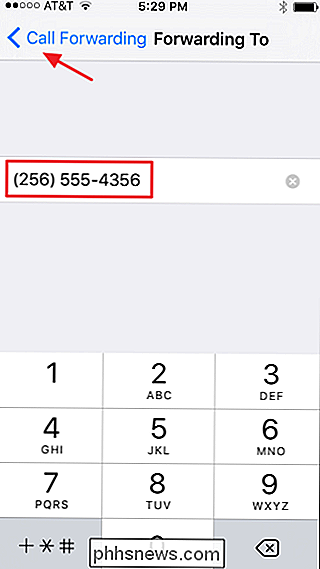
Chcete-li vypnout přesměrování hovorů, stačí se vrátit na obrazovku nastavení Přesměrování hovorů a deaktivovat je. Pokud jej znovu zapnete, bude si pamatovat poslední číslo, na které jste přesměrovali hovory, a okamžitě je začnete přesměrovat na toto číslo. Díky tomu je snadné zapínat a vypínat přesměrování volání bez nutnosti další konfigurace, pokud nechcete změnit číslo přesměrování
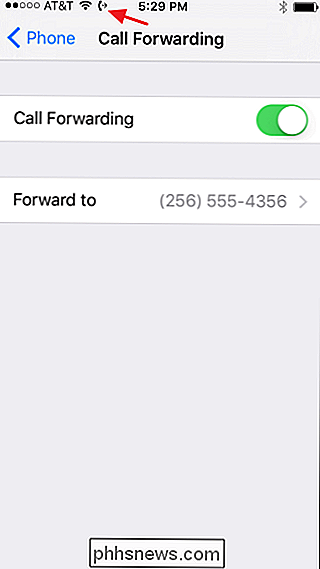
Všechny operátory: Použijte kódy operátora
Pokud používáte Verizon nebo jiný operátor, který poskytuje CDMA založené na telefonu, nebudete mít možnost přepnout přesměrování pomocí nastavení iOS. Místo toho budete muset udělat staromódní způsob používání dopravních kódů, které zadáte do klávesnice telefonu. Také to můžete udělat, pokud máte telefon s operačním systémem GSM. Nezapomeňte, že v nabídce nebudete mít ikonu připomínek, pokud předáte hovory pomocí kódů operátorů. musíte si zapamatovat, kdy je zapnuto.
Chcete-li nastavit přesměrování pomocí kódu operátora, stačí otevřít klávesnici telefonu, zadejte kód a číslo, na které chcete přesměrovat hovory, a poté stiskněte tlačítko volání.
Zadaný kód povolí nebo zakáže změny přesměrování volání v závislosti na vašem operátorovi. Můžete vždy narazit na web svého dopravce, abyste zjistili správné kódy, které chcete použít, ale zde je seznam kódů pro hlavní americké letecké dopravce:
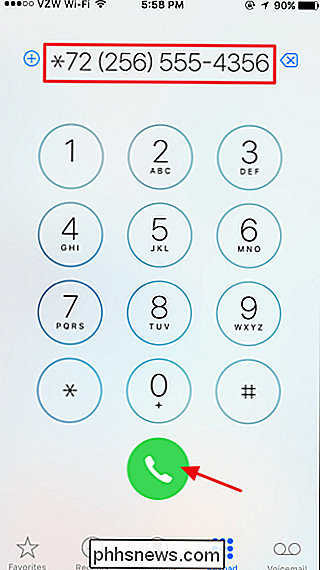
AT & T
- . Chcete-li povolit, vytočte číslo ** 21 *
, po kterém následuje desetimístné telefonní číslo, na které chcete přesměrovat hovory. Chcete-li ji deaktivovat, zadejte# 21 #.T-Mobile - . Chcete-li povolit, vytočte číslo ** 21 *
, po kterém následuje desetimístné telefonní číslo. Chcete-li funkci deaktivovat, zadejte## 21 #.Verizon - . Chcete-li povolit, vytočte číslo * 72
, po kterém následuje desetimístné telefonní číslo. Chcete-li funkci deaktivovat, zadejte* 73.Sprint - . Chcete-li povolit, vytočte číslo * 72
, po kterém následuje desetimístné telefonní číslo. Chcete-li ji deaktivovat, vytočte* 720.Opět nebudete mít ikonu upozornění, která vás upozorní, když je aktivní, ale telefon by měl přesměrovat volání na zadané číslo.

Mohou mě lidé skutečně nalézt pomocí fotografií, které přidám online?
Zatímco fotografie označené GPS jsou užitečné, protože vždycky věděli, kde jste fotku přijali, data o poloze vložená do fotografií mají zneklidňující důsledky pro soukromí a bezpečnost . Máte-li obavy z nebezpečí, že vás lidé budou sledovat prostřednictvím fotografií, které zveřejníte online? Vážený How-To Geek, Vy potřebujete mi pomoci.

PSA: Šifrování počítače, telefonu a tabletu nyní. Budete litovat později, pokud nebudete
Představte si, že půjdete na svůj sen Evropská dovolená a všechny vaše věci jsou ukradeny poté, co hotelový pokoj je zbourán nebo vaše auto je rozbité. Oblečení a kartáčky na zuby se snadno nahrazují, ale vaše zařízení jsou potenciálním pokladem pro zloděje, kteří ho zneužívají. Bohužel tento příběh je příliš reálný - ve skutečnosti se to stalo nášmu redaktorovi minulý týden SOUVISEJÍCÍ: Jaký je nejlepší způsob, jak zálohovat počítač?





